Hướng dẫn kiểm tra bad ổ cứng với phần mềm HDDScan
Bad ổ cứng là tình trạng phổ biến trên ổ HDD khi các sector trên bề mặt đĩa cứng bị hỏng, dẫn đến nguy cơ mất dữ liệu nghiêm trọng. Để tránh rủi ro này, việc thường xuyên kiểm tra sức khỏe ổ cứng là vô cùng cần thiết. HDDScan là một trong những công cụ chuyên dụng giúp phát hiện lỗi bad sector nhanh chóng và hiệu quả. Bài viết dưới đây từ Tripi sẽ hướng dẫn chi tiết cách sử dụng HDDScan để kiểm tra ổ cứng, mời các bạn cùng theo dõi!

Bước đầu tiên, hãy tải phần mềm HDDScan thông qua liên kết dưới đây:
Link tải HDDScan: http://hddscan.com/
Sau khi tải về, bạn tiến hành giải nén và khởi chạy chương trình. Dưới đây là giao diện chính của phần mềm HDDScan:
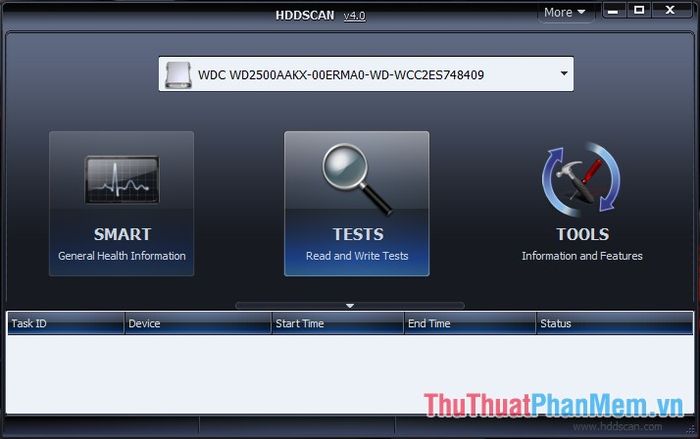
Để kiểm tra tình trạng bad ổ cứng, bạn hãy thực hiện theo các bước sau đây:
Bước 1: Chọn ổ cứng cần kiểm tra từ hộp thoại phía trên, sau đó nhấn nút Test. Bạn sẽ thấy ba chế độ kiểm tra khác nhau: VERIFY, READ và BUTTERFLY.
Thông thường, chế độ VERIFY là lựa chọn phổ biến và hiệu quả nhất để bắt đầu quá trình kiểm tra.
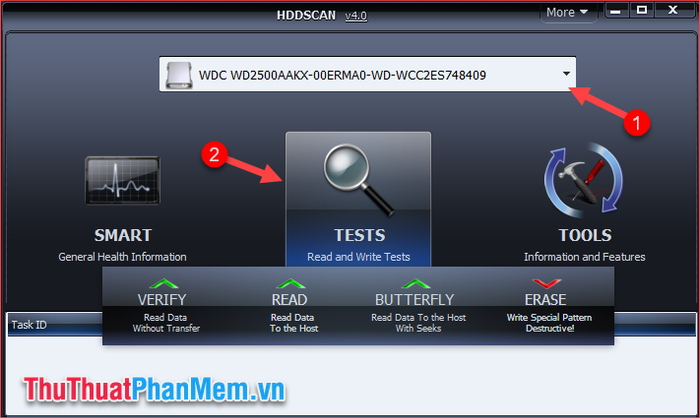
Bước 2: Sau khi chọn chế độ VERIFY, một cửa sổ mới sẽ hiện ra. Bạn nhấn vào nút mũi tên bên phải để tiếp tục quá trình kiểm tra.
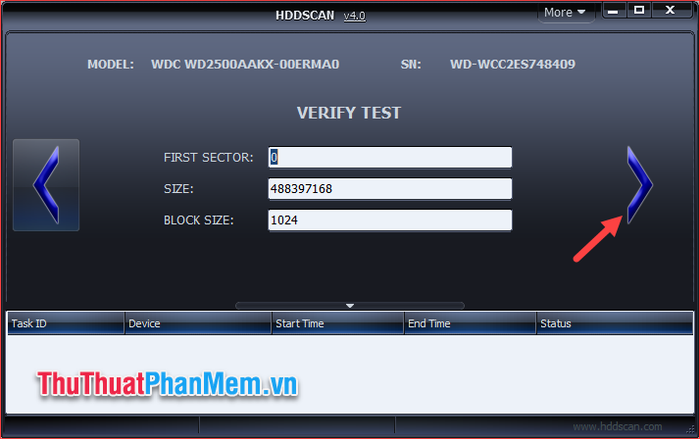
Bước 3: Một tác vụ sẽ xuất hiện trong khung trắng phía dưới. Bạn nhấp vào tác vụ đó và chọn Show Details để xem thông tin chi tiết.
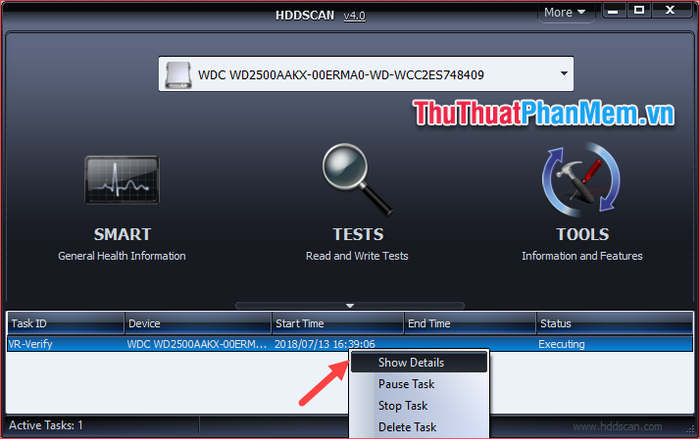
Cửa sổ mới hiện ra sẽ hiển thị quá trình phần mềm đang quét ổ cứng của bạn.
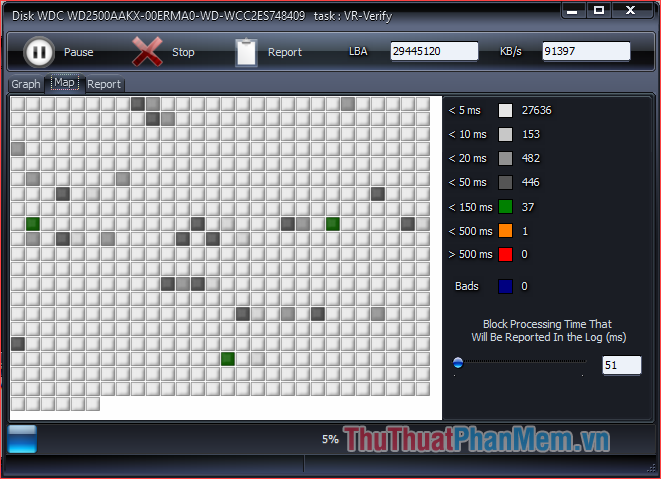
Mỗi ô vuông trên giao diện đại diện cho một vùng dữ liệu trên ổ cứng. Màu sắc của ô vuông phản ánh tình trạng sức khỏe của vùng dữ liệu đó. Bạn có thể tham khảo bảng chú thích màu bên phải. Nếu ô vuông có màu xanh nước biển, điều đó cho thấy vùng dữ liệu đó đã bị bad.
Lưu ý: HDDScan là công cụ chuyên dùng để phát hiện lỗi ổ cứng, không có khả năng sửa chữa. Khi phát hiện lỗi, người dùng nên sử dụng các phần mềm chuyên dụng khác để khắc phục vấn đề.
Hãy đợi quá trình kiểm tra hoàn tất để xác định tình trạng ổ cứng của bạn. Bài viết trên đã hướng dẫn chi tiết cách sử dụng HDDScan để kiểm tra bad ổ cứng. Hy vọng thông tin này hữu ích với bạn. Cảm ơn đã theo dõi!
Có thể bạn quan tâm

Danh sách 10 trường quốc tế hàng đầu tại TPHCM với chất lượng đào tạo vượt trội

Top 10 Kem chống nắng tốt nhất cho da treatment

Top 3 Trung tâm ngoại ngữ hàng đầu tại huyện Thanh Hà, Hải Dương

Khám Phá 9 Địa Chỉ Bàn Ghế Làm Việc Tốt Nhất Tại Hà Nội

Top 8 Địa chỉ giặt là uy tín, giá cả phải chăng tại Hà Nội


